Contexte
Vous utilisez Word et avez activé l’enregistrement automatique par défaut dans les options du logiciel car 1° vous avez décidé d’utiliser OneDrive pour y stocker vos fichiers de travail et 2° vous souhaitez partager certains de vos documents avec vos collègues ou avec des personnes hors Unil.
Au fur et à mesure du travail, vous avez remarqué que vos dossiers et vos fichiers étaient accompagnés de différentes icônes indiquant leur « état ». Vous avez un doute sur leur signification et leur utilisation et aimeriez être sûr de pouvoir travailler sur un fichier même si vous êtes hors connexion (pas de réseau au chalet ou dans le train…).
Vous aimeriez aussi supprimer le partage d’un document une fois celui-ci finalisé afin que plus personne, hormis vous, ne puisse le modifier.
Signification des icônes
Par exemple, les icônes des fichiers sur mon OneDrive ressemblent à ceci (je travaille sur Mac) :
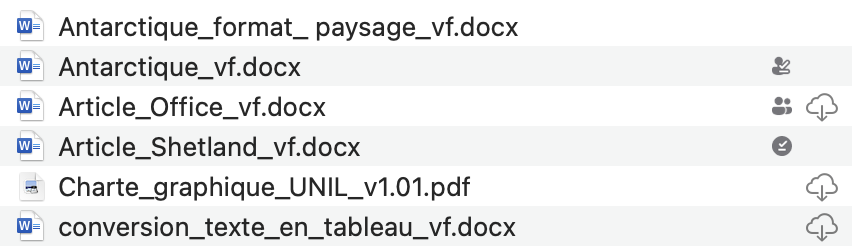
Antarctique_format_paysage_vf.docx : j’ai ouvert et travaillé récemment sur ce document et suite à cela, il a été téléchargé automatiquement grâce à la fonctionnalité « Fichiers à la demande »; la taille du document sur mon disque dur indique une valeur en kilo-octets
Antarctique_vf.docx : j’ai partagé ce fichier et il se trouve en local sur ma machine; je n’ai pas besoin d’être connectée à Internet pour éditer le document mais les autres personnes oui; la taille du document sur mon disque dur indique une valeur en kilo-octets. Les modifications apportées en ligne par les autres utilisateurs sont synchronisées en temps réel
Article_Office_vf.docx : j’ai partagé ce fichier et il est non-téléchargé sur ma machine; il se trouve dans mon Cloud OneDrive; je dois être connectée à Internet et les autres personnes également; la taille du document sur mon disque dur indique zéro kilo-octets
Article_Shetland_vf.docx : ce fichier n’est pas partagé et il est toujours disponible en local sur ma machine; je n’ai pas besoin d’être connectée pour l’ouvrir et travailler dessus. Je pourrais travailler sur ce fichier qu’occasionnellement, celui-ci ne remontera pas automatiquement dans le Cloud OneDrive.
Si j’apporte des modifications en local sur ce fichier, celles-ci sont synchronisées avec la version Cloud OneDrive une fois la connexion rétablie; la taille du document sur mon disque dur indique une valeur en kilo-octets
Charte_graphique_UNIL_v1.01.pdf et Conversion_texte_en_tableau.vf.docx : les fichiers ne sont pas partagés et ils se trouvent dans mon Cloud OneDrive; je dois être connectée à Internet pour les ouvrir et les éditer; la taille des fichiers sur le disque indique zéro kilo-octets
La présence de l’icône Nuage en face d’un dossier ne signifie pas que tous les fichiers contenus dans ce dossier sont dans votre OneDrive ; il convient d’ouvrir le dossier pour vérifier l’état des fichiers.
Solution – Utiliser les commandes du menu contextuel du fichier
Pour télécharger un fichier et le stocker en local (dans le cas où vous êtes en déplacement et que vous craignez ne pas avoir de connexion Internet) :
- Cliquez simplement sur l’icône Nuage ; le fichier se trouve alors en local sur votre disque dur et l’icône Nuage disparaît
L’absence de l’icône Nuage signifie également que vous avez ouvert récemment le fichier (sans même l’avoir téléchargé) et qu’il a été automatiquement téléchargé suite à cette ouverture; il devient alors disponible localement afin que vous puissiez l’ouvrir et l’éditer même sans connexion Internet. Si vous ne travaillez plus sur ce fichier durant plusieurs semaines/mois, celui-ci remontera automatiquement dans votre Cloud OneDrive.
Pour redéposer un fichier dans votre OneDrive :
- Faites un clic-droit > commande Libérer de l’espace; l’icône Nuage réapparaît
Pour partager un fichier et gérer son accès :
- Faites un clic-droit > commande Partagé ou commande Copier le lien ; par défaut, toute personne disposant du lien peut modifier le contenu
- Pour gérer l’accès à votre dossier ou votre fichier, cliquez sur la commande Gérer l’accès > Arrêter le partage ou sur la commande Supprimer le lien dans l’onglet Lien
Pour disposer en tout temps du fichier en local :
- Faites un clic-droit > commande Toujours conserver sur cet appareil; cette commande indique que le fichier sera toujours disponible sur votre machine même si vous ne travaillez pas sur ce fichier durant de nombreuses semaines/mois ; les fichiers ainsi marqués ne seront pas remontés automatiquement dans votre OneDrive
Attention avec cette dernière commande : Toujours ne veut pas dire « Pour toujours ! »… En effet, si vous indiquez que le dossier dans lequel se trouve le fichier doit Libérer de l’espace, les fichiers qu’il contient ne seront plus en local sur le disque dur mais remonteront dans le Cloud OneDrive.





